スポンサーリンク
こんにちは。
編集作業時、途中で素材を入れ替えたくなる事ってありますか?
僕は結構あります。
そんな時に便利なショートカットキーがありますので今回はそちらをご紹介させて頂きます。
この方法を使えば、アニメーションや効果を残した状態で素材を入れ替える事ができるのでとても便利です。
それではご紹介させて頂きます。
【この記事を読んでわかる事】
・アニメーションなどの効果を残したまま素材を置き換える方法
・アニメーションなどの効果を残したまま素材を置き換える方法
置き換え方法解説
トランスフォームの数値を変更したりキーフレームを打ってアニメーション効果を掛けたりしている素材があるとします。

この状態を引き継いだまま素材を入れ替える方法を解説致します。
手順は以下の通りです。
①置き換えたい素材を選択状態にする
②置き換える素材を選択状態にする
③optionキーを押しながらドラッグ
②置き換える素材を選択状態にする
③optionキーを押しながらドラッグ
それでは順番に解説致します。
①置き替えたい素材を選択状態にする
プロジェクトパネルにある置き換えたい素材を左クリックして選択状態にします。

②置き換える素材を選択する
タイムラインパネルにある置き換える素材を左クリックして選択状態にします。
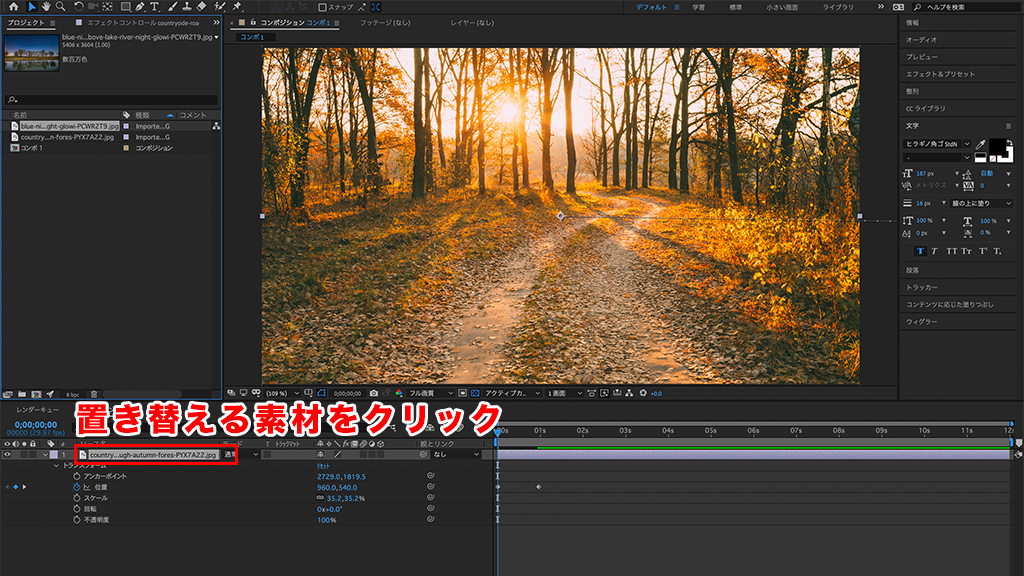
これで準備完了です。
③optionキーを押しながらドラッグ。
あとはプロジェクトパネルにある置き換えたい素材を【option】キーを押しながらドラッグして
置き換える素材の所でドラッグを解除します。
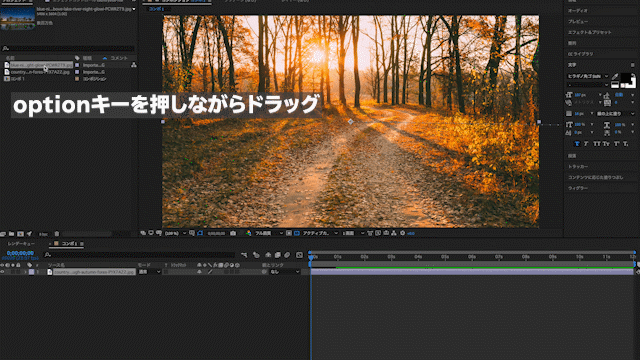
このやり方で素材を置き換えると…
アニメーションや数値の状態を引き継いだまま素材を置き換える事ができます。
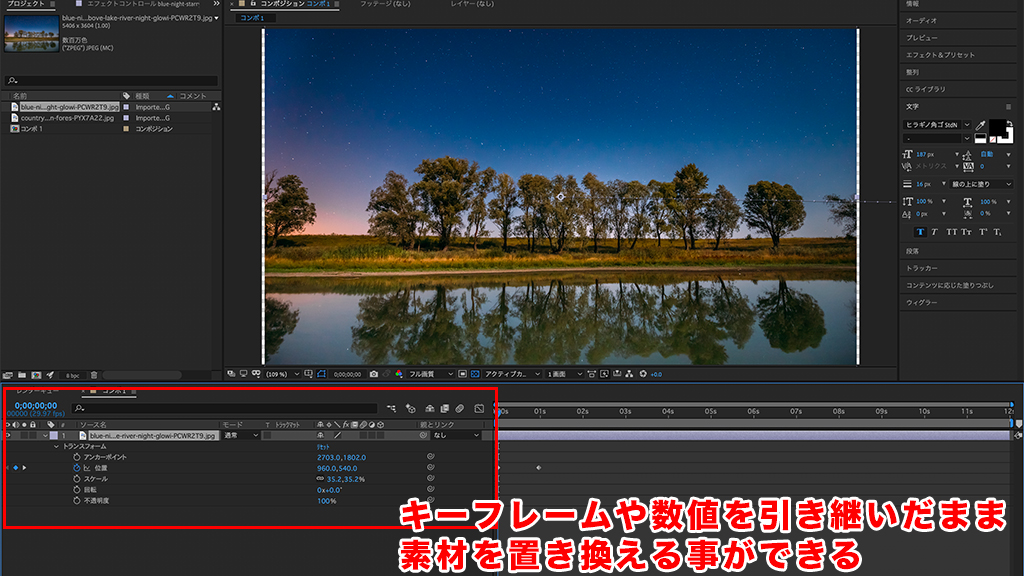
今回のまとめ
【optionキー】+ドラッグでアニメーション効果などを引き継いだまま素材を置き換える事ができる。
ABOUT ME
スポンサーリンク





